Comment installer une mise à jour pour Android. Mise à jour Android - PLUS ET PRES.
Android est l'un des systèmes d'exploitation les plus courants spécialement conçus pour téléphones portables, smartphones et tablettes. Maintenant, il utilise presque tous les fabricants de cette technique. Tout système d'exploitation est périodiquement amélioré et amélioré, ses pièces individuelles sont optimisées. Ces corrections et améliorations sont une mise à jour de Android.
Vous pouvez vérifier la disponibilité de modifications indépendantes. Pour ce faire, allez dans les "paramètres", trouvez l'élément "Mettre à jour" et affichez les paramètres de mise à jour que vous avez. Pour vérifier si la nouvelle version est sortie, cliquez sur le bouton "Mettre à jour".
Pourquoi la nouvelle version du système d'exploitation
En fait, la mise à jour Android est la bonne chose et bonne, alors ne le traitez pas avec suspicion ou scepticisme. En règle générale, le raffinement rend l'appareil plus confortable et rapide.
La mise à jour Android est disponible en micro et macroscole. Les petites améliorations ont un volume allant jusqu'à 100 Mo et sont destinés à des parties individuelles du système. Ce sont de petites patchs, éliminant les petites lacunes que l'utilisateur est même invisible. Le but de cette microdiassie est d'améliorer et de stabiliser le travail du téléphone ou de la tablette.
Et les innovations plus grandes "peser" sont déjà d'environ 500 Mo et affectent l'ensemble du périphérique. En fait, il y a un petit changement de la version du système d'exploitation. Une telle mise à jour à grande échelle sur Android peut changer et apparence Systèmes, ce qui facilite et concis.
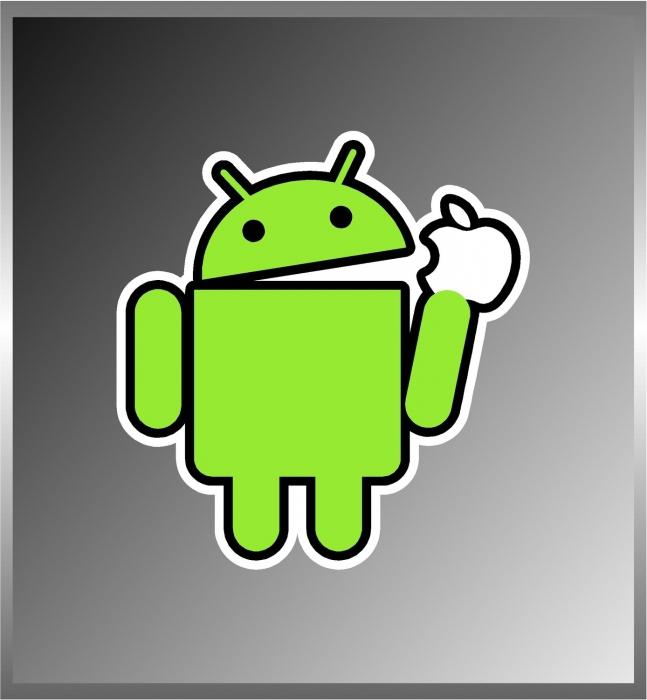 Comment cela peut-il arriver
Comment cela peut-il arriver
Si vous n'avez pas la permission de recevoir des mises à jour par défaut, chaque fois que la boîte de dialogue apparaît avec la notification et la proposition de définir quelque chose de nouveau. Vous pouvez poser et installer depuis un certain temps (à une demi-heure à deux heures) ou à refuser de mettre à jour du tout.
Si vous avez choisi de "installer", le système définira l'alerte que l'appareil sera redémarré. Par conséquent, il est fortement recommandé de fermer toutes les applications de travail et de sauvegarder les informations nécessaires, sinon elle sera simplement perdue. Immédiatement après la notification, l'appareil s'éteint, l'écran s'éteint. Après quelques secondes, il apparaît une image d'un robot android caractéristique et au bas de l'écran, vous verrez l'avancement du processus de mise à jour en pourcentage. En moyenne, la mise à jour Android part de 5 à 20 minutes, après quoi le redémarrage se produit.
Lorsque l'appareil est reflété à nouveau, les applications sont optimisées afin de fonctionner correctement avec mises à jour installées. L'écran affiche le nombre de telles applications. Après cette dernière action, une notification est notifiée de la mise à jour réussie de l'appareil. Il est recommandé de le redémarrer afin que tous les programmes commencent à travailler en mode normal.
 Quels sont les problèmes après
Quels sont les problèmes après
En règle générale, non. Après la mise à jour, certaines applications sont disparues qui ne sont pas compatibles avec nouvelle version, ou des icônes individuelles du bureau (pour la même raison). Il y a aussi l'émergence de nouveaux programmes dans l'appareil, supprimez, ce qui sera alors impossible - ceci est prévu par les développeurs.
En règle générale, des problèmes ne se posent que si le micrologiciel Android a été effectué indépendamment ou utilisé des versions non officielles de logiciels. Et pour la même raison, la garantie est perdue, il y aura donc de dépenser beaucoup d'argent sur le retour de l'appareil à la vie.
Comment retourner l'ancienne version
Lorsque les mises à jour n'aiment pas, il y a un désir naturel de "retour tel quel." Mais, hélas, cette possibilité n'est pas fournie. Est-ce que vous pouvez changer manuellement le micrologiciel, mais il vaut mieux ne pas le faire. Pourquoi? Voir la section précédente. Il est préférable de regarder la nouvelle version du système d'exploitation - peut-être que vous n'êtes peut-être pas habitué à cela et, dans quelques jours, vous aimez déjà tous les changements.
Tous les utilisateurs du système Android sont plus tôt ou ultérieurs à la mise à jour du système. Cela n'est pas surprenant, car les développeurs de logiciels ne ralentissent pas avec la sortie de la prochaine nouvelle version. De nouvelles mises à jour ont tendance à vous ouvrir le moyen de nouvelles fonctionnalités. Les utilisateurs sont donc assez souvent à la recherche d'une solution de mise à jour logicielle. Dans cet article, nous vous proposerons deux options pour résoudre ce problème.
1) Mise à jour via les paramètres de téléphone
Cette méthode est l'une des utilisateurs les plus faciles et les plus accessibles à tous les utilisateurs. Vous n'avez pas besoin d'appliquer des efforts particuliers, suivez simplement les instructions. Les captures d'écran sont faites sur Android 4.4 - Kitkat.
Étape 1
Sauvegarde. En règle générale, la mise à jour via les paramètres de téléphone est un processus pratiquement inoffensif, mais afin d'éviter des problèmes non désirés, vous devez faire une sauvegarde.
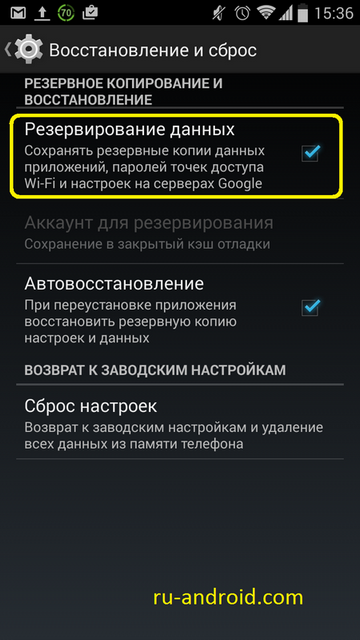
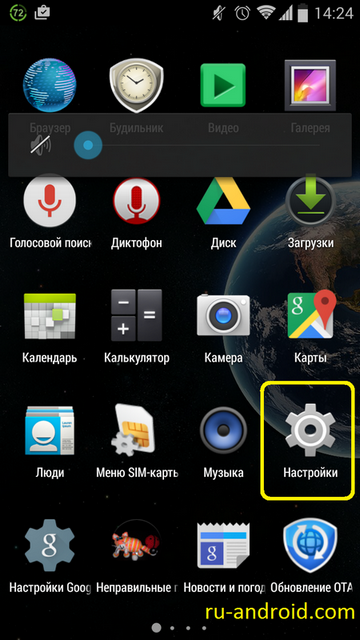
Étape 3.
Une fois que vous avez ouvert les paramètres, inscrivez-vous le panneau Paramètres sur le système. Cliquez sur le "A propos du périphérique". En règle générale, en fonction de votre appareil, le nom de cet élément peut être visualisé "sur tablet pc" ou "sur le téléphone"
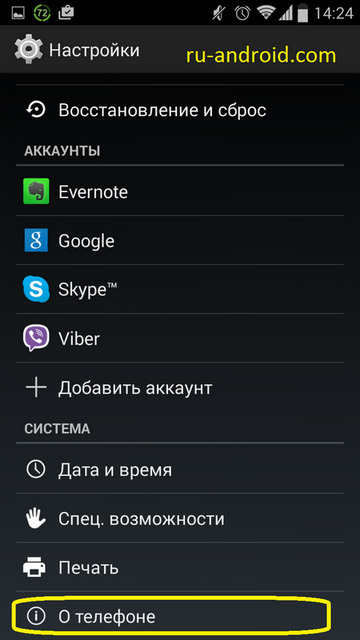
Étape 4.
Cliquez sur l'option de mise à jour du système.
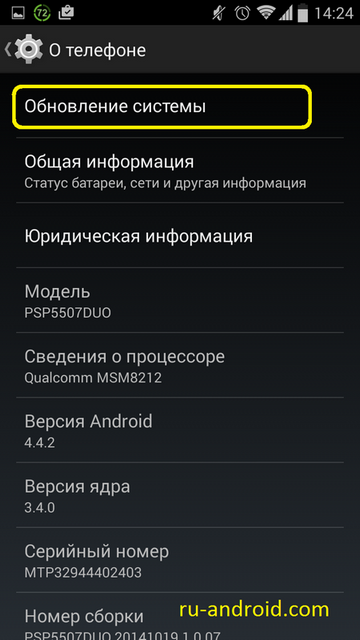
Étape 5.
Ensuite, cliquez sur le bouton "Télécharger" ou "Vérifier maintenant". Après cela, vous aurez un message sur la disponibilité des mises à jour disponibles pour votre système. Il convient de noter que la mise à jour du système peut vous prendre un peu de temps. Même prérequis Connecte l'appareil au wi-fi. Après toutes les actions, redémarrez l'appareil.
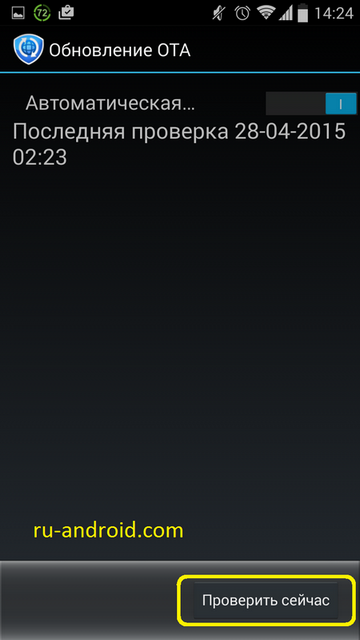
Ici, peut-être, tous. Si vous avez des problèmes de travail, d'erreurs ou de suspensions, vous devez redémarrer l'appareil.
2) Mise à jour via un ordinateur
Pour l'installation mises à jour récentes Vous pouvez également profiter des programmes spéciaux. Les plus célèbres programmes de ce type sont des kies, ainsi que le nouveau studio PC.
Étape 1
Téléchargez le programme sur l'ordinateur. Installez-le.
Étape 2.
Nous connectons le téléphone via un cordon USB à un ordinateur. Si vous avez installé le programme Kies, vous devez l'ouvrir et cliquer sur l'onglet Outils.
Étape 3.
Ensuite, sélectionnez l'élément "Mise à jour du micrologiciel". En règle générale, après avoir terminé cette procédure, le programme lui-même déterminera la disponibilité des mises à jour disponibles pour votre appareil. Après toutes les actions, vous devez redémarrer le téléphone. En outre, n'oubliez pas que même si vous mettez à jour sur l'ordinateur, vous avez toujours besoin de la disponibilité d'Internet.
Attention!
Quelle que soit l'option de mise à jour pour vous n'auriez pas choisi, rappelez-vous que la moindre erreur ou échec peut conduire au fait que votre téléphone perdra des données importantes ou simplement de se transformer en «brique». Alors soyez prudent lorsque vous installez des mises à jour. N'oubliez pas de faire sauvegardes. Bonne chance!
Le système d'exploitation Android est très populaire et ses nombreux avantages sont causés par cela. De nombreux smartphones et tablettes modernes travaillent sur ce système d'exploitation, qui parle de sa fiabilité, sinon les fabricants bien connus de gadgets n'utilisaient pas Android. En règle générale, les avantages de ce système d'exploitation sont toutefois suffisants que cet article n'est pas dans la description des avantages et inconvénients Android. Ce manuel plutôt volumétrique est destiné aux utilisateurs qui souhaitent savoir comment mettre à jour Android.

Périodiquement chaque support de smartphone, tablette ou autre appareil fonctionnant sur plate-forme AndroidIl est nécessaire de mettre à jour la version du système d'exploitation. Bien sûr, la mise à jour n'est pas obligatoire et si cela ne produit aucun appareil et fonctionne normalement. cependant, ancienne version Le système d'exploitation devient souvent un problème. Par exemple, des difficultés peuvent survenir avec l'installation de nouveaux programmes ou jeux dont les développeurs n'ont pas pris soin des versions ultérieures d'Android. De plus, les développeurs ne sont pas faciles à libérer régulièrement de nouvelles versions d'Android OS. Tout d'abord, cela est fait pour éliminer tous les défauts. versions précédentes Et ajoutez de nouvelles fonctions pratiques pour les utilisateurs.
Ainsi, avec la nécessité de mettre à jour Android, nous avons découvert maintenant comment mettre à niveau Android vers différents appareils. Dans cet article, nous examinerons l'utilisation de fonctionnaire et non version officielle firmware. Vous serez présenté avec une instruction étape par étape, sur la base desquelles vous pouvez mettre à jour Android sur votre téléphone et votre tablette. Nous vous dirons également comment mettre à niveau Android via un ordinateur. Donc, nous nous tournons vers le point.

Avant de mettre à jour Android, vous devez choisir le moyen le plus approprié pour vous-même et les options ici peuvent être quelque peu. Peut-être le plus pratique est mise à jour automatique Logiciel directement à travers le téléphone. C'est à dire, cette méthode Ne nécessite pas l'utilisation d'un ordinateur et précharger une nouvelle version du micrologiciel, car toutes les actions nécessaires seront effectuées dans les paramètres du smartphone. Cette méthode de mise à jour du système d'exploitation convient à tous les appareils avec version Android Au plus tard 4.0. La procédure de mise à jour est extrêmement simple et prendra très peu de temps.
Il convient de noter que le processus mises à jour Android Il peut assumer des différences mineures en fonction du modèle spécifique du smartphone. Nous avons préparé instructions pas à pas Selon l'exemple du logiciel le plus courant, vous pouvez facilement le comprendre si votre appareil a une interface légèrement différente. Donc, pour mettre à jour Android au téléphone, procédez comme suit:
1. Allez dans les "paramètres" du smartphone. Il est généralement fait dans le menu principal du téléphone ou à l'aide d'un bouton spécial sur le téléphone. Tout dépend du modèle de gadget. Dans tous les cas, il n'y aura aucun problème avec cela.
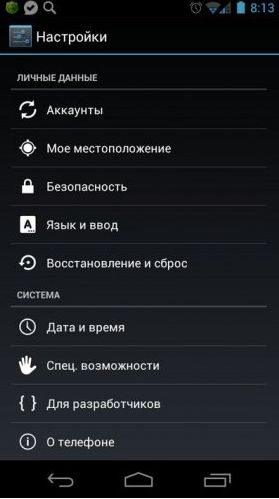
2. Après avoir entré les paramètres du téléphone, recherchez l'élément "sur le téléphone" (dans certains cas, cette section peut être appelée "sur tablette" ou "sur le smartphone"). Ici vous trouverez le numéro de montage et la version d'Android. Après avoir cliqué sur l'élément "Sur téléphone", la fenêtre suivante apparaît devant vous:
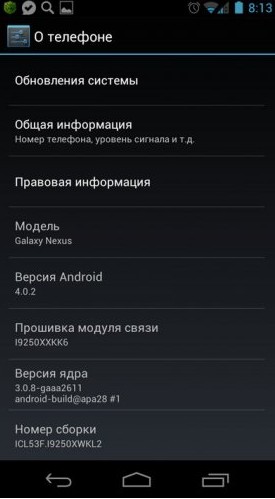
3. Ensuite, vous devez trouver et aller à la section "Mise à jour du système". (Dans certains cas, cette section peut être appelée «mise à jour logicielle» ou simplement «mise à jour»). Vous devez maintenant cliquer sur le bouton "Mettre à jour" (dans certains cas, ce bouton peut être appelé "Vérification de la mise à jour" ou "Vérifier maintenant"). Si la mise à jour est disponible pour votre périphérique, le smartphone le chargera automatiquement et l'installera automatiquement. Dans certains cas téléchargement automatique Non fourni et vous devrez confirmer la mise à jour du logiciel. S'il n'y a pas de mises à jour pour votre smartphone, vous verrez un message que vous avez installé. dernière version OS Android.
![]()
Remarque: Avant d'installer Android, assurez-vous que le téléphone est connecté à Internet et vous avez suffisamment de trafic pour télécharger le nouveau firmware.
Il convient de dire que certains appareils suggèrent certaines fonctionnalités des mises à jour opérationnelles de fonctionnement. systèmes Android. Par exemple, certains samsung Smartphones Invitez le besoin d'activer le compte Samasung avant de mettre à jour Android. Avis, nous ne parlons pas de compte Google, mais à propos de compte Samasung. Si vous n'avez pas encore créé de compte Samsung, procédez comme suit:
- Dans les paramètres téléphoniques, trouvez l'élément "Compte et Synchronisation" et allez-y.
- Maintenant, cliquez sur "Ajouter un compte" et la fenêtre qui s'ouvre, sélectionnez la section Compte Samasung.
- Suivez maintenant les invites sur l'écran Smartphone. Après avoir activé le compte, vous pouvez commencer à mettre à jour l'Android, en suivant les instructions précédemment fournies.
Regardez également des mises à jour vidéo Android sur votre smartphone.
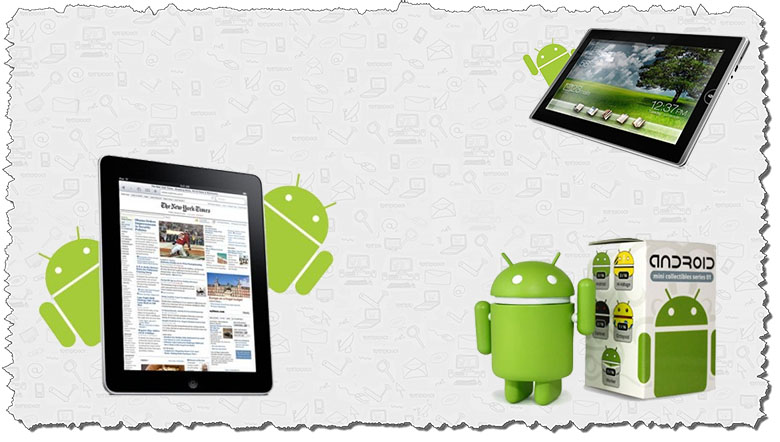
Comment mettre à jour Android à travers le téléphone que vous connaissez déjà. Découvrons maintenant comment mettre à jour Android sur la tablette. Il convient de dire que le processus de mise à jour du logiciel sur un ordinateur de tablette n'implique pas de différences significatives de la mise à jour du smartphone, il reste néanmoins des différences, nous avons donc décidé de préparer une instruction distincte.
Très souvent, les comprimés sont presque constamment liés à Internet. Dans ce cas, la procédure de mise à jour Android est grandement simplifiée. Le fait est qu'être en mode accès permanent Sur le réseau, l'appareil lui-même peut trouver une nouvelle version du système d'exploitation et vous en informer. Vous n'aurez qu'à accepter ou à rejeter le nouveau logiciel. Si une offre similaire a déjà été reçue, mais à cette époque, vous avez décidé de l'abandonner, alors il n'y a rien de terrible. Il suffit d'aller à la section "sur tablette PC" et sélectionnez l'élément "Mettre à jour le logiciel".
Si la mise à jour automatique n'est pas produite, cette procédure peut être effectuée manuellement. Encore une fois, le processus de mise à jour Android sur la tablette peut assumer des différences mineures en fonction du modèle de périphérique spécifique, mais de la signification d'une et des difficultés que vous n'auriez plus. Pour mettre à jour l'Android sur l'ordinateur de tablette, vous devez procéder comme suit:
- Aller aux paramètres".
- Trouvez l'élément "sur tablet pc". Suivez cet onglet et cliquez sur l'élément "Mise à jour du système".
- Après cela, la tablette commencera à rechercher la dernière version du logiciel.
- Si l'appareil dispose de la dernière version d'Android, l'appareil vous dira qu'il n'y avait pas de mises à jour. Si une nouvelle version d'Android est détectée, vous serez proposé d'installer. Installer. Une fois l'installation terminée, l'ordinateur de tablette peut redémarrer.
Remarque: pour éliminer les problèmes avec l'appareil, avant de mettre à jour l'Android sur la tablette, vous devez prendre soin de la charge de la batterie dans l'ordre tablette Il y avait plus de 50% du conteneur admissible. Il est souhaitable lors de la mise à jour pour connecter la tablette à la charge. Cette règle est pertinente et lors de la mise à jour du système d'exploitation au téléphone.
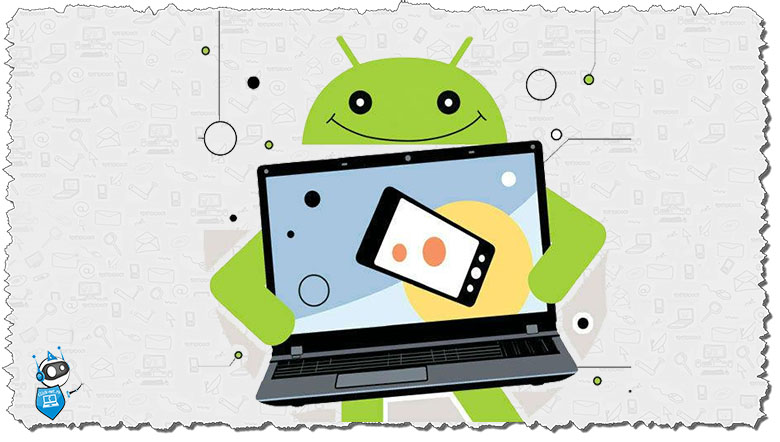
Vous pouvez mettre à jour Android non seulement directement à partir du périphérique lui-même, mais également de l'ordinateur. Pour cela, vous avez besoin programme spécial et le disque qui vient dans la livraison du périphérique. En outre, la version d'Android peut être téléchargée à partir d'Internet, par exemple, s'il n'y a pas de disque approprié ou si vous souhaitez définir une version particulière.
À ce jour, plusieurs programmes permettent de mettre à jour Android, nous sommes comme un exemple utilisant une application spéciale de Kies. Vous pouvez télécharger le programme sur Internet, il suffit d'utiliser la recherche Yandex ou Google. Pour mettre à jour Android via l'ordinateur, vous devez procéder comme suit:
1. Connectez le smartphone ou la tablette à l'ordinateur et lancez l'application Kies. Le programme vérifiera automatiquement si la mise à jour logicielle disponible pour votre appareil et le résultat vous sera communiquée dans la fenêtre appropriée.
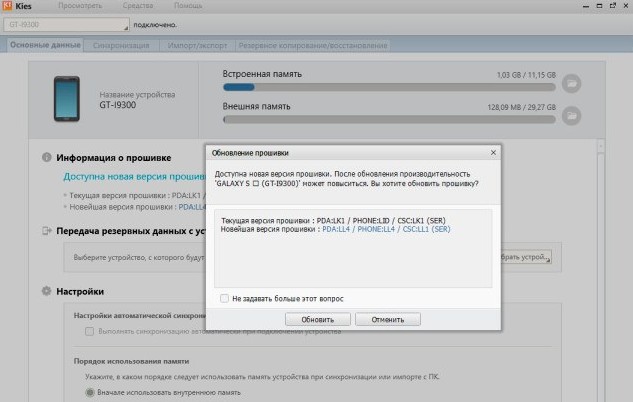
2. Si votre périphérique dispose d'une nouvelle version du système d'exploitation, vous apparaîtrez sur le bouton "Mettre à jour". Cliquez dessus, après quoi une nouvelle fenêtre apparaîtra. Examinez soigneusement les informations fournies et seulement après cela passez à l'étape suivante.
![]()
3. Si je suis d'accord avec tout le monde, cochez la case ci-contre "Je me suis familiarisé avec toutes les informations ci-dessus" et cliquez sur le bouton "Démarrer la mise à jour". Après cela, la dernière version du système d'exploitation, correspondant parfaitement à votre smartphone ou à votre modèle de tablette, commencera.
![]()
4. Une fois que les fichiers OS Android sont chargés, la mise à jour du logiciel commence automatiquement. Si la mise à jour automatique n'a pas commencé, le bouton correspondant doit apparaître en cliquant sur lequel vous confirmez le début de l'installation du logiciel.
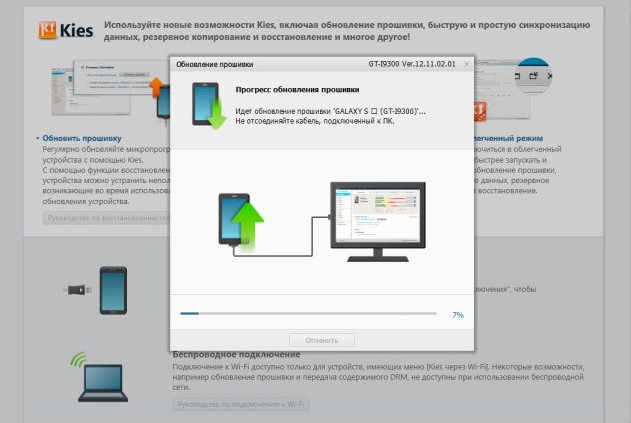
5. C'est tout. Vous avez mis à jour Android à la dernière version. Vous pouvez maintenant apprécier les avantages du nouveau logiciel.
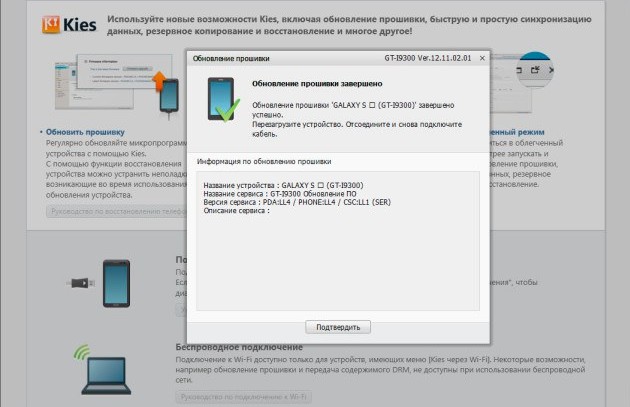
De même, la mise à jour Android est effectuée sony PC Companion et autres.
Regardez également la vidéo Comment mettre à jour Android à travers Kies.
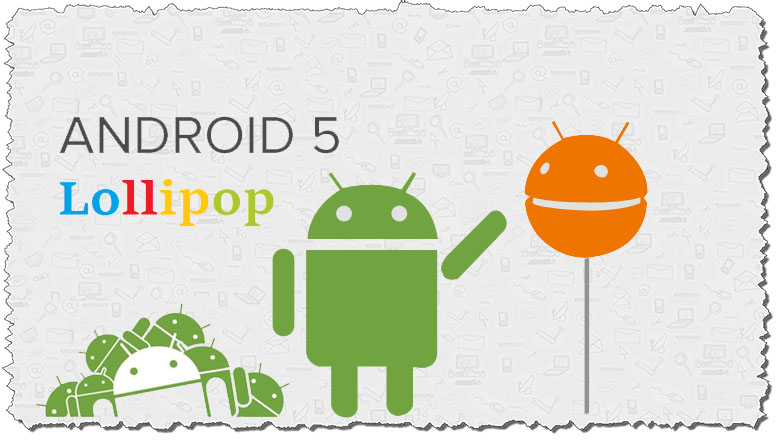
De nombreux gadgets modernes, tels que Nexus, HTC, Samsung, etc. Avoir la possibilité d'obtenir Android 5 Lollipop. Pendant ce temps, souvent pour des raisons incompréhensibles, de nombreux utilisateurs ne peuvent pas établir ce logiciel car la mise à jour attendue de longue date ne vient tout simplement pas. C'est-à-dire que dans la section correspondante, il est rapporté qu'il n'y a pas de mises à jour disponibles pour le périphérique. Si vous êtes sûr que votre smartphone ou votre tablette prend en charge cette version du système d'exploitation, mais la mise à jour automatique ne se produit pas, vous pouvez essayer d'effectuer une mise à jour à d'autres simples et manière généralequi, outre, ne nécessite pas.
Nous parlons d'une mise à jour obligatoire et il ne sera pas nécessaire d'effectuer l'installation manuelle de l'image et de ne pas utiliser de firmware officiel. Comme nous n'avons pas trouvé de dispositif sur lequel Android 5 Lollipop n'est pas encore installée, les captures d'écran présentées dans les instructions seront déjà avec cette version du logiciel, mais il n'y a pas de différence significative et le contenu du menu n'est pas différent, donc vous peut facilement faire face à la tâche.
Alors, allez dans les "paramètres" et sélectionnez l'élément "Applications".
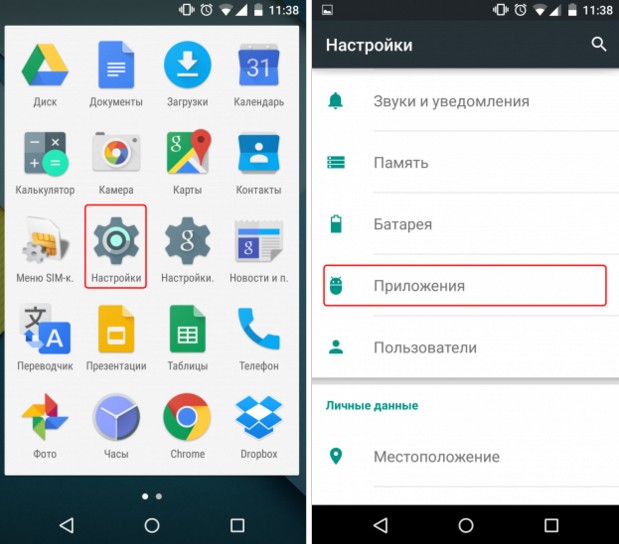
Ouvrez la liste de toutes les applications. Maintenant, il est nécessaire de trouver une application appelée Google Services. Cadre. Cliquez dessus et sélectionnez l'option "Effacer les données".
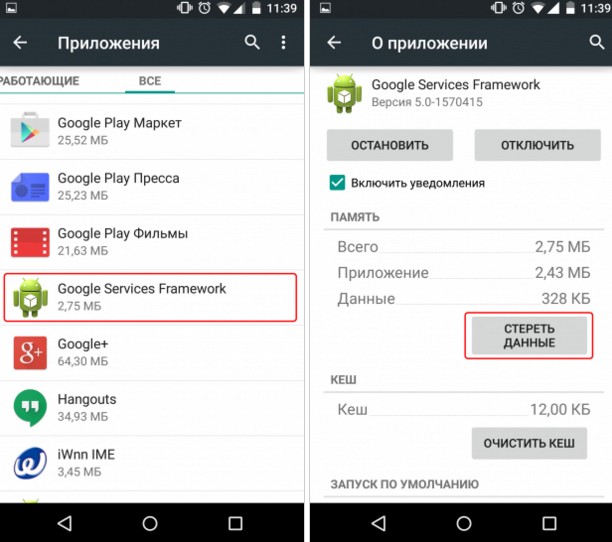
Après cela, éteignez le smartphone et immédiatement après la mise en marche, vérifiez à nouveau les mises à jour du logiciel, pour cela, suivez le chemin Suivant: «Paramètres» → «Sur le périphérique» → «Mise à jour du système».
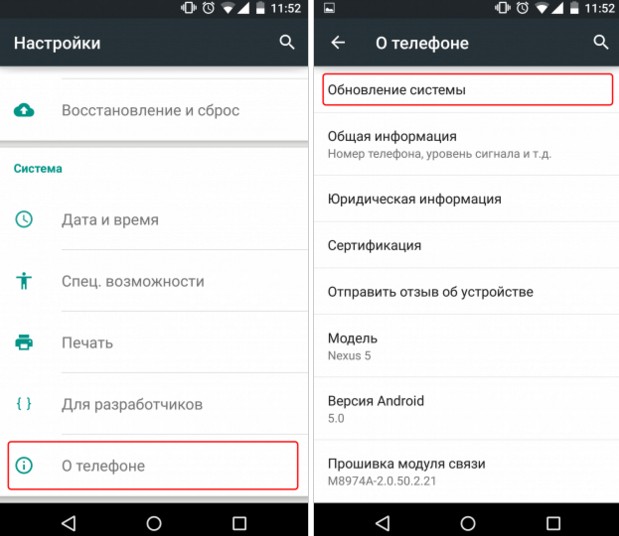
Remarque: Dans certains cas, un délai de renouvellement est retardé. En règle générale, après 10-15 minutes, il est déjà possible de procéder à la mise à jour.
Si votre appareil ne prend pas en charge Android 5 Lollipop, et le fichier spécifié précédemment est supprimé, rien de terrible ne se produit. Vrai, pour un bon travail correct Jeu de Google. Peut-être devoir être ré-enregistré, c'est-à-dire que vous devez juste entrer vos données pour l'entrée de compte googleet ne pas se réinscrire dans le système.
Vous pouvez également consulter la vidéo, comment est la mise à jour du micrologiciel à Android 5 Lolipop.
Comment mettre à jour Android en utilisant un micrologiciel informel
Sur cela, nous terminerons cet article. Nous espérons que ce manuel jolie volumétrique vous a aidé et vous savez maintenant comment mettre à niveau Android. S'il y a des problèmes de mise à jour, posez des questions dans les commentaires.
De temps en temps, chaque propriétaire de l'appareil sur Android est nécessaire pour mettre à jour le système. De plus, cette procédure n'est pas obligatoire, vous pouvez simplement l'oublier pour continuer et utiliser la version installée avec la "plante".
Cependant, une telle solution vous privera de nombreux avantages. Par exemple, tous les nouveaux jeux et applications ne sont installés que sur des versions "fraîches" d'Android. De plus, les développeurs émettent des mises à niveau avec un objectif très spécifique: éliminez les lacunes et les bogues de la dernière version et apportez une nouvelle fonction utile pour l'utilisateur.
Tout d'abord, nous considérons le moyen le plus simple de mettre à jour un système qui ne nécessite aucune compétence.
Important! Avant toute procédure de mise à jour ou de micrologiciel, vérifiez que votre appareil est complètement chargé. Sinon, dans le processus, le smartphone peut être déchargé et après ne pas allumer, car Le processus de mise à jour a été interrompu. Également avant toute opération, faites une sauvegarde de données pour renvoyer la version stable précédente en cas d'erreur logicielle.
Firmware officiel
Mettre à jour le système Android "par air"
Il est plus facile de mettre à jour automatiquement à l'aide de Wi-Fi ou ordinaire internet mobile. Les plus moment important Ici, c'est que la mise à jour officiellement publiée existait pour votre appareil.
• Nous allons dans les paramètres de l'appareil, à la recherche de la section "sur le téléphone".
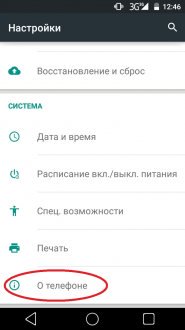
• Dans la section, nous sommes intéressés par "Système de mise à niveau", cliquez dessus.
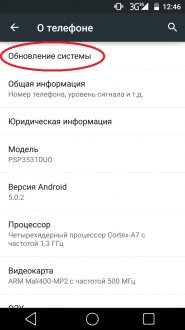
• Ici, vous pouvez déplacer le curseur supérieur en position active afin que l'appareil vérifie automatiquement la disponibilité des mises à jour. Ou cliquez sur le bouton "Vérifier maintenant".
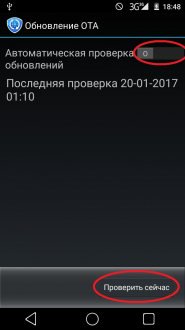
• Après cela, la mise à jour du système automatique commencera. Ou le message apparaît-il que l'appareil n'a pas besoin de mise à jour, car Dernière version installée du système d'exploitation.

Parfois, cela arrive que vos amis ou amis qui ont le même smartphone que vous avez déjà reçu une mise à jour "par air", et cela ne vous est jamais venu. Pour résoudre ce problème, nous procédons comme suit:
• Nous allons dans les paramètres de l'appareil et cliquez sur l'onglet Application.
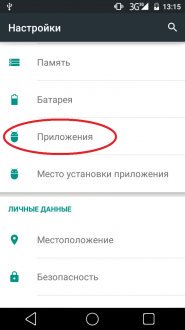
• Dans la fenêtre qui s'ouvre, allez à l'onglet "Tous". Dans la liste qui apparaît, vous devez trouver "Google Services Framework".
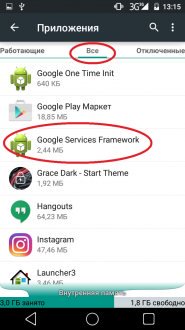
• Nous allons à l'intérieur et cliquez sur le bouton "Effacer les données".
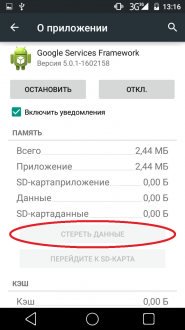
• Après cela, dans la section "Sur téléphone", vous vérifiez la disponibilité des nouvelles mises à jour.
Mise à jour manuelle
Si les méthodes ci-dessus n'avaient pas aidé, effectuez les actions suivantes:
• Nous allons sur le site officiel du fabricant de votre appareil et recherchons une archive avec une version mise à jour du système d'exploitation pour votre appareil. Téléchargez-le et jetez-le sur la carte SD de l'appareil ou dans la mémoire interne.
• Nous allons au mode de récupération. Pour ce faire, éteignez le smartphone, puis allumez-le en maintenant la touche d'alimentation simultanée et le bouton de volume haut / bas (sur différents modèles Les combinaisons peuvent différer).
• Ici, nous sommes intéressés par l'élément "Appliquer la mise à jour de SDCard", si nous réinitialisons l'archive sur la carte SD ou "Appliquer la mise à jour du stockage interne" si l'archive avec le micrologiciel est dans mémoire interne. Sélectionnez l'élément souhaité et cliquez dessus à l'aide de la touche de puissance.
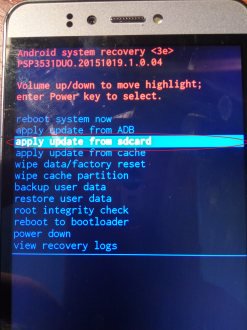
• Dans la fenêtre qui s'ouvre, sélectionnez l'archive avec le micrologiciel mis à jour et appuyez sur la touche POWER. Après cela, le processus de mise à jour du système commencera. Après le redémarrage, l'appareil vous ravira avec une nouvelle version du système d'exploitation.
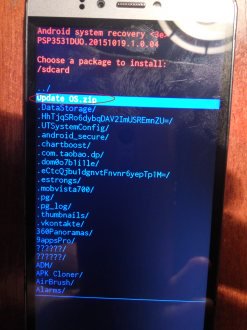
Mise à jour avec PC
Si pour une certaine raison système opérateur Les méthodes ci-dessus ont échoué, passez à une option plus complexe. Nous aurons besoin d'un PC, d'un smartphone, d'un câble USB, pilotes installés Pour un modèle spécifique de notre appareil, ainsi qu'un programme de micrologiciels spéciaux. Pour différentes marques et modèles de smartphones, le programme et les conducteurs seront différents. Nous décrivons le processus en termes généraux.
Instruction:
1. Téléchargez le client PC pour votre modèle. Par exemple, pour Samsung est Odin ou Kies, et pour Xiaomi - XiaomiLash, etc.
2. Alors téléchargez Adb pilote Pour que le PC reconnaisse notre appareil.
3. Télécharger firmware officiel Pour votre appareil sur le site Web du fabricant.
4. Dans les paramètres du smartphone, accédez à la section "Pour les développeurs" et activez le "Débogage USB".
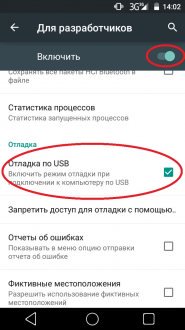 | 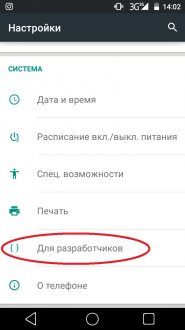 |
5. Après cela, connectez le téléphone au PC et installez le micrologiciel mis à jour à l'aide du programme approprié.
Firmware non officiel
Il peut arriver que le fabricant ne diffuse plus de mises à jour des anciens modèles de smartphones. Dans ce cas, vous devrez utiliser le micrologiciel Android OS non officiel, qui existe un excellent ensemble. Cependant, il convient de rappeler que l'installation de ce logiciel peut entraîner des dysfonctionnements dans l'appareil ou la transformer en "brique".
Instruction:
• Téléchargez le micrologiciel non officiel sous la forme d'une archive et jetez-la dans l'intérieur ou mémoire externe Dispositifs.
• Nous allons au mode de récupération. Pour ce faire, éteignez le smartphone, puis exécutez-le en maintenant la touche d'alimentation + le bouton de volume haut / bas (sur différents modèles combinés peut différer.
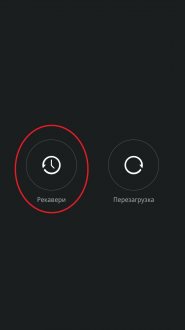
• Nous cliquons sur le bouton Installer et trouvons les archives avec le micrologiciel. J'ai cette mise à jour MiUI.Zip Cliquez dessus.
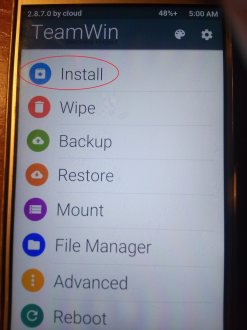 | 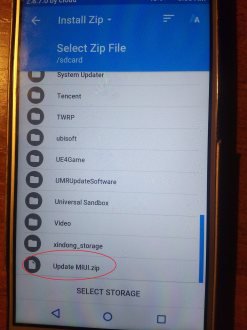 |
• Faites ensuite des balayages dans la zone spécifiée et le processus d'installation commencera, après quoi l'appareil va redémarrer avec nouveau firmware Et à la suite d'une version mise à jour de OS Android
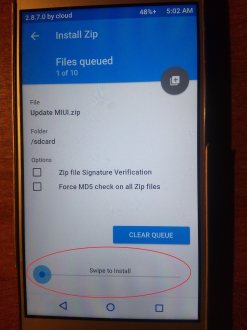
En savoir plus sur la flash du périphérique pour Android Lire dans ce guide. Officiel I. firmware non officiel Pour différents modèles, vous y trouverez.
Toutes les questions découlant des commentaires et nous vous aiderons!
Mettre à jour en temps opportun logiciel (Logiciel), cela vous aidera à assurer la stabilité des robots de smartphone ainsi que d'utiliser de nouveaux fonctionnalité programmes. De plus, il améliore la sécurité et la sécurité des données sur votre appareil.
Autres méthodes
Mise à jour automatique
Lorsque la disponibilité de nouvelles applications est détectée sur le téléphone, une notification appropriée apparaîtra sur le téléphone. Ouvrir le panneau accès rapide Et confirmez le téléchargement de nouveaux composants. Une fois le téléchargement terminé, sélectionnez Installer les mises à jour.
Mettre à jour à l'aide d'un ordinateur
- Installez le programme Kies (ou Kies3) pour synchroniser un PC avec un téléphone.
- Connectez le téléphone à l'ordinateur à l'aide d'un câble USB et exécutez le programme.
- Sélectionnez l'élément de menu "Mettre à jour" et suivez les instructions.
Mise à jour dans le magasin
Vous pouvez également contacter centre de services Samsung ou magasin de marque et utiliser "mises à jour intelligentes".
